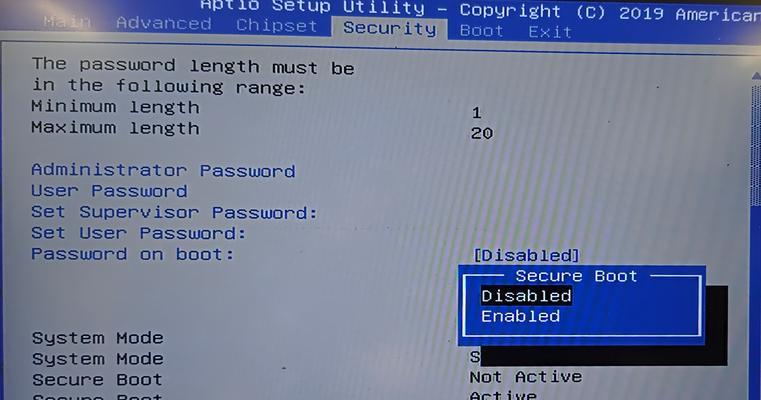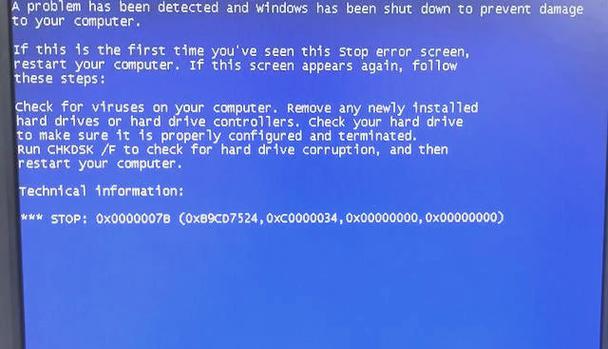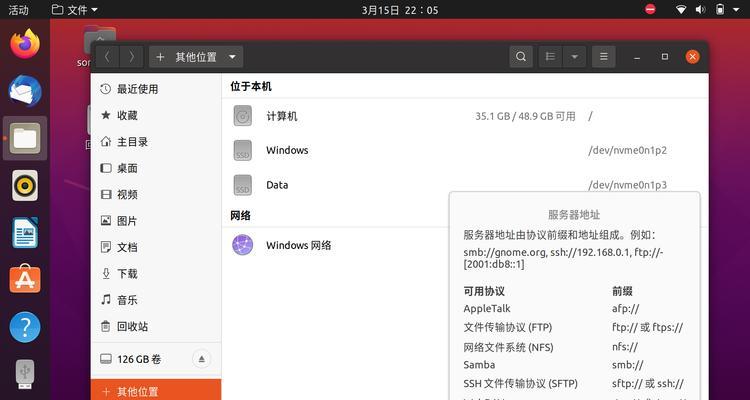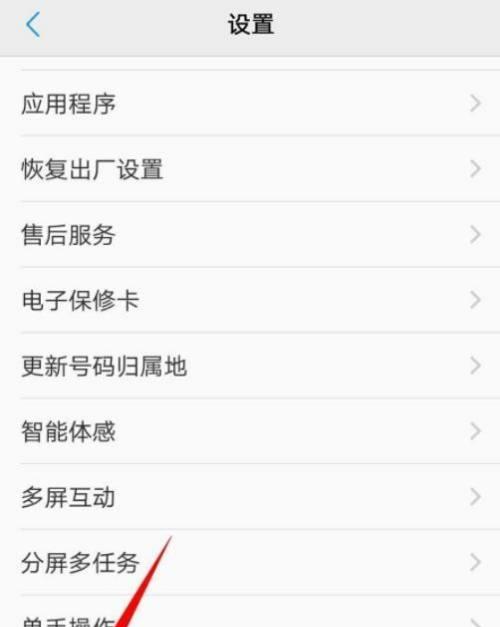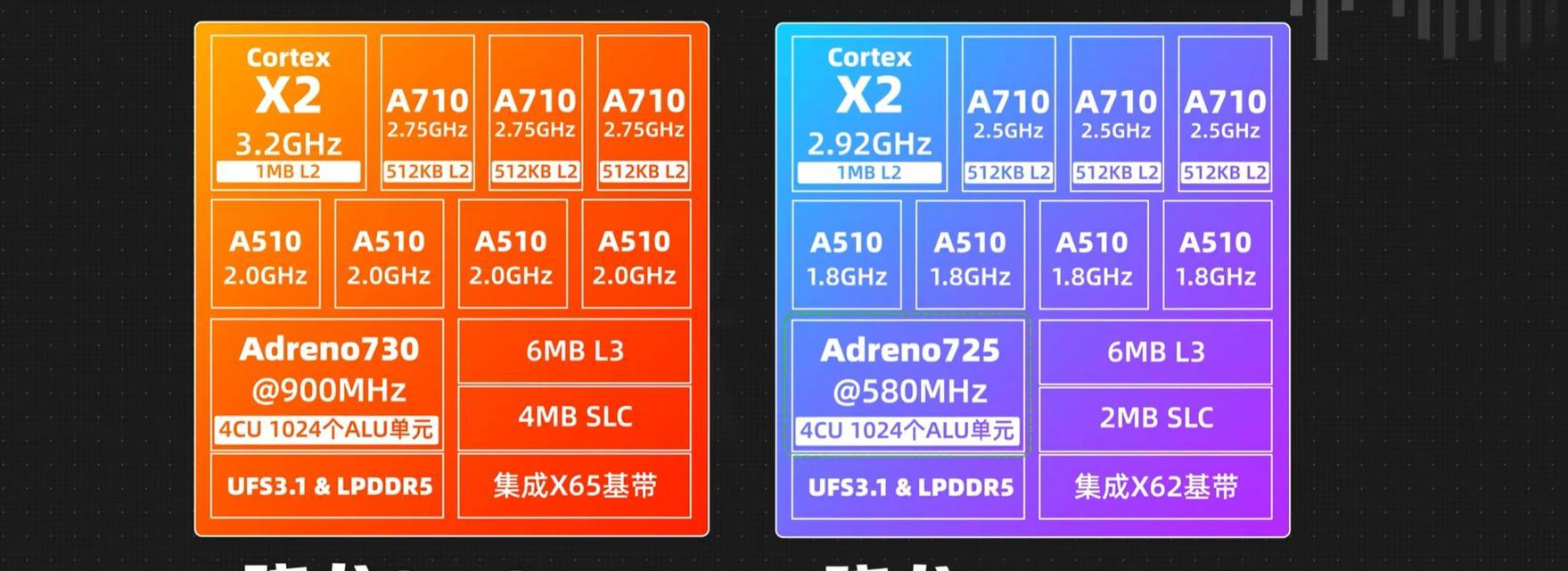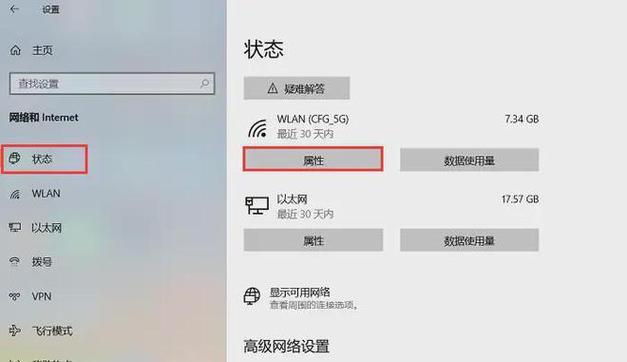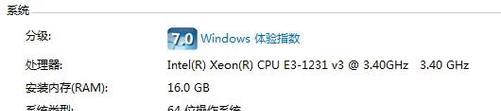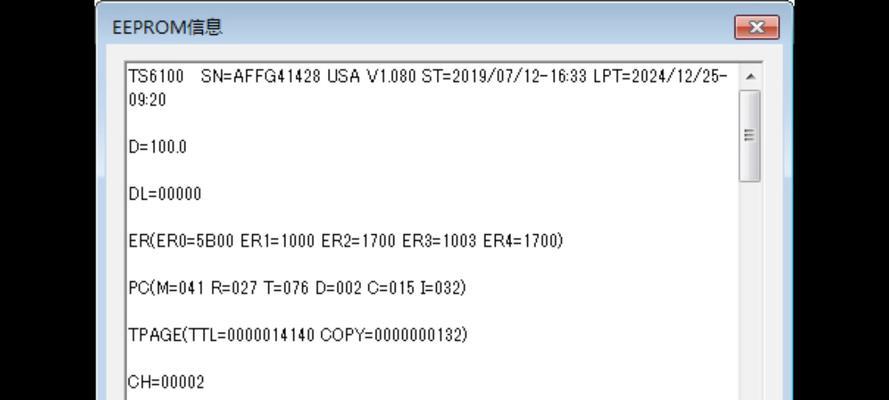在电脑安装系统的过程中,有时会遇到引导错误的提示,这可能导致系统无法正常安装或启动。然而,不用担心,本文将为您提供解决这个问题的一些方法和技巧。
检查引导设备的连接状态
在安装系统之前,我们首先要确保引导设备(通常是U盘或光盘)与电脑连接正常。检查连接线是否松动,确保设备能够被正确识别。
确认引导设备的优先级设置
进入电脑的BIOS设置界面,确认引导设备的优先级设置是否正确。将引导设备的优先级调整到最高,以确保系统能够从该设备启动。
尝试更换引导设备
如果确认引导设备的连接和设置都没有问题,可以尝试更换另一个引导设备。有时,设备本身可能存在问题,导致引导错误的提示。
检查系统镜像文件的完整性
下载的系统镜像文件可能损坏或不完整,这也可能导致引导错误。使用MD5或SHA1等工具验证镜像文件的完整性,并重新下载或修复损坏的文件。
尝试使用不同版本的系统镜像
有时,特定版本的系统镜像可能与某些电脑硬件不兼容,导致引导错误。尝试使用其他版本的系统镜像,看是否可以解决问题。
更新电脑的BIOS固件
BIOS固件是电脑启动过程中的关键组件,其版本较旧或存在问题时,可能导致引导错误。更新电脑的BIOS固件,可以解决一些与引导相关的问题。
检查硬盘分区和文件系统
硬盘分区和文件系统的错误或损坏也可能导致引导错误。使用磁盘管理工具检查硬盘分区和文件系统的状态,并进行修复或重新分区。
禁用安全启动选项
某些电脑厂商在BIOS设置中提供了安全启动选项,它们可能对系统安装和引导过程产生干扰。尝试禁用安全启动选项,再次尝试安装系统。
修复引导记录
使用Windows安装光盘或U盘进入恢复环境,选择修复引导记录的选项。这将重新安装引导记录,解决某些引导错误问题。
使用引导修复工具
引导修复工具是一些第三方软件,可以帮助检测和修复引导错误。选择一个可靠的引导修复工具,按照其指示进行操作。
清除CMOS设置
清除CMOS设置有时可以解决一些BIOS配置错误或冲突,从而解决引导错误。参考电脑主板的说明书,找到清除CMOS的方法,并执行相应操作。
检查硬件故障
有时,硬件故障也可能导致引导错误。检查电脑的内存条、硬盘、显卡等关键硬件是否正常工作,如果有问题,则需要进行修复或更换。
咨询专业人士
如果尝试了以上方法仍然无法解决引导错误,建议咨询专业人士,如电脑维修技术员或系统工程师,以获取更专业的帮助。
重新安装操作系统
如果所有方法都尝试过仍然无法解决引导错误,最后的选择是重新安装操作系统。备份重要数据后,使用合法的系统安装盘进行全新安装。
在遇到电脑安装系统提示引导错误的情况下,我们可以通过检查设备连接、优先级设置,更换引导设备,检查系统镜像文件完整性等多种方法来解决问题。如果问题依然存在,我们可以尝试更新BIOS固件,修复引导记录,清除CMOS设置,甚至咨询专业人士的帮助。如果仍无法解决,我们可以考虑重新安装操作系统。无论如何,保持耐心和谨慎操作是解决问题的关键。